WebOffice Extensions Silent Deinstallation
WebOffice extensions können auch via Kommandozeile oder Bat-Datei deinstalliert werden. Das kann vor allem dann von Nutzen sein, wenn man mehrere Rechner auf einmal aktualisieren muss, oder nicht bei jedem neuen WebOffice Major Release oder Service Pack die entsprechenden Benutzerinformationen und Pfade angeben möchte.
Grundsätzlich stehen 3 verschiedene Möglichkeiten für die Silent Deinstallation zur Verfügung:
1.Vollständige Silent Deinstallation via Eingabeaufforderung
2.Vollständige Silent Deinstallation via Bat-Datei von der WebOffice10.9-DVD
3.Silent Deinstallation ausgewählter Extensions Komponenten
Vollständige Silent Deinstallation via Eingabeaufforderung
Für die Silent Deinstallation ist in der als Administrator ausgeführten Eingabeaufforderung folgender Befehl einzugeben und auszuführen:
msiexec -x path0\WebOfficeExtensions.msi /q
path0 = Pfad in welchem die Datei WebOfficeExtensions.msi abgelegt ist
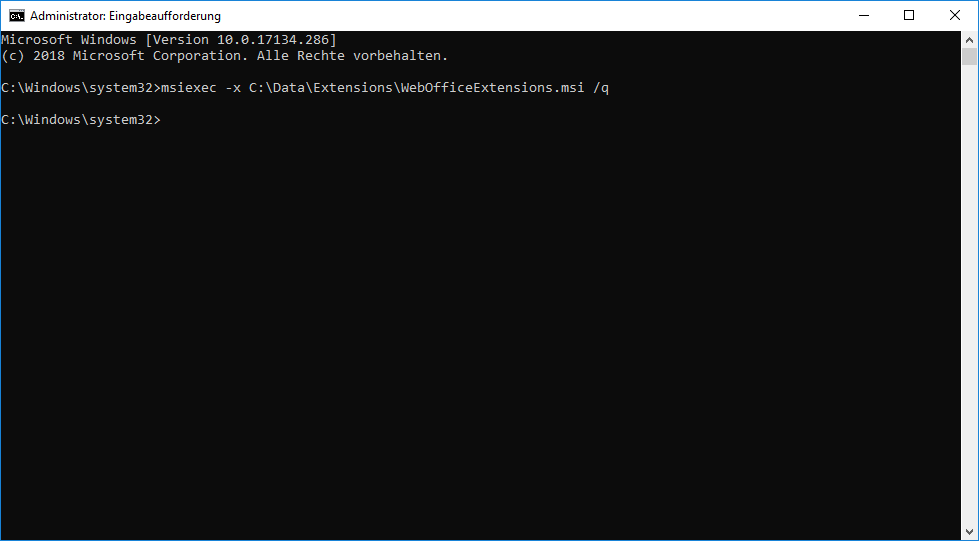
Silent Deinstallation der WebOffice Extensions
Vollständige Silent Deinstallation via Bat-Datei
Um die WebOffice extensions via Bat-Datei zu deinstallieren, muss diese Datei zunächst an die eigene Umgebung angepasst werden. Dazu muss die Datei Uninstall_WebOffice_Extensions.bat mit einem Texteditor (z.B. Notepad++) geöffnet werden. Anschließend ist die Variable WEBOFFICE_EXTENSION_SETUP_FILE_FOLDER auf den Pfad zu setzen, unter welchem die Datei WebOfficeExtensions.msi abgelegt wurde.
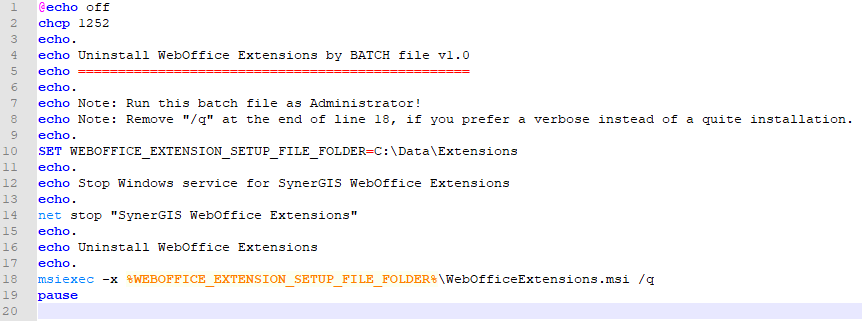
vollständig befüllte bat-Datei
Abschließend wird die Bat-Datei gespeichert und als Administrator ausgeführt.
Silent Deinstallation ausgewählter Extensions Komponenten
Sollen einzelne WebOffice extensions Authoren auf einem Rechner deinstalliert werden, können die folgenden Befehle via Kommandozeile ausgeführt werden: msiexec -x path0\WebOfficeExtensions.msi REMOVE=PlottenAuthor,ePaperAuthor,CadExportAuthor /q ▪path0 = Pfad in welchem die Datei WebOfficeExtensions.msi abgelegt ist
nach dem Befehl REMOVE= können die Authoren angeführt werden, welche vom jeweiligen Rechner deinstalliert werden sollen. Möchte man also nur den WebOffice ePaper author deinstallieren, so würde der Befehl für die silent Deinstallation folgendermaßen lauten: msiexec -x WebOfficeExtensions.msi REMOVE=ePaperAuthor /q |
Auf der anderen Seite ist es auch möglich, WebOffice Extensions Services einzeln zu deinstallieren. Dafür sind die folgenden Befehle in der Eingabeaufforderung auszuführen: msiexec -x path0\WebOfficeExtensions.msi REMOVE=PlottenServerExtension,ePaperServerExtension,CadExportServerExtension,ExtensionServiceBase SECPATH1=path1 SECPATH2=path2 SECPATH3=path3 SECPATH4=path4 SECPATH5=path5 COMPLUSUSER=User COMPLUSPASSWORD=password /q
•path0 = Pfad in welchem die Datei WebOfficeExtensions.msi abgelegt ist •PlottenServerExtension = Extensions Service welches das Drucken ermöglicht •ePaperServerExtension = Extensions Service welches das Erstellen von WebOffice ePaper Berichten ermöglicht •CadExportServerExtension = Extensions Service welches das Exportieren von Daten ermöglicht •ExtensionServiceBase = Basis Extensions Service, welches immer installiert werden muss, sobald eine WebOffice extensions Funktion verfügbar sein soll •path1 = ArcGIS Ausgabeverzeichnis •path2 = WebOffice Ausgabeverzeichnis •path3 = WebOffice ePaper Vorlagenverzeichnis •path4 = WebOffice Plot-Layout Vorlagenverzeichnis •path5 = WebOffice Extractserver Konfigurationsverzeichnis •User = Benutzername des lokalen oder Domänenbenutzers der Extensions •password = Passwort für den Extensions Benutzers
Beispielsweise würde der Befehl für die Deinstallation einzelner Features mit der Angabe eines Service-Benutzers folgendermaßen aussehen: msiexec -x D:\WebOfficeExtensions.msi REMOVE=PlottenServerExtension,ExtensionServiceBase SECPATH1=D:\arcgisserver\directories\arcgisoutput SECPATH2=C:\Tomcat\webapps\WebOffice\output SECPATH4=D:\arcgisserver\directories\WebOfficeePlotTemplates COMPLUSUSER=WebOfficeExtUser COMPLUSPASSWORD=password /q |